win8怎么显示桌面|win8显示桌面的方法
时间:2017-01-23 来源:互联网 浏览量:
win8怎么显示桌面?不清楚怎么让win8系统显示桌面的用户,可以参考以下的设置。
具体方法如下:
1、用Win8的用户可能一开始有感觉到,开机后,我们进入的这个界面,而不是桌面。
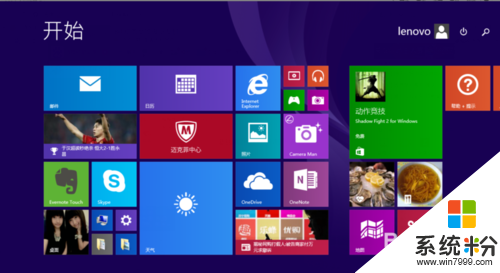
2、在这个界面我们要进入桌面,这时我们要仔细了,在界面下方找到带”桌面“字样的图标。
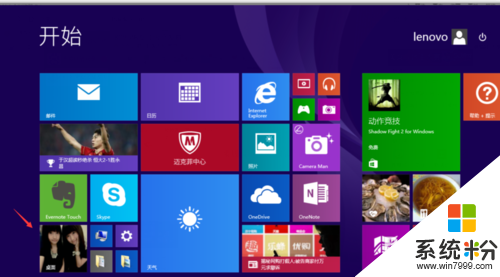
3、找到这个桌面图标后,我们点击打开即可。
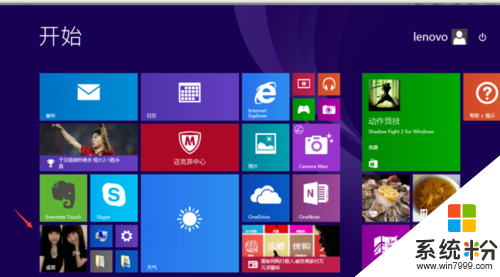
4、打开桌面图标后,我们就返回到我们电脑桌面。
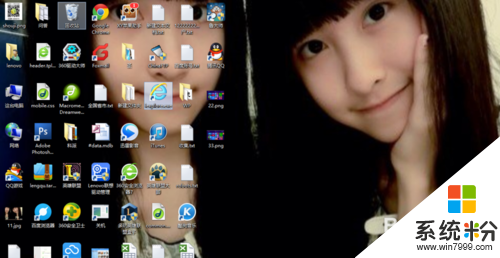
5、当然也有人问那有没有其他的快捷方式,当然有的,我们先按住键盘里的”Win“键。
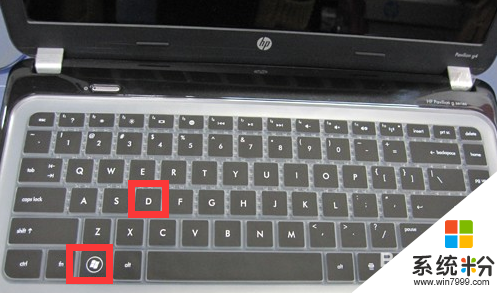
6、然后我们按住不放,再按D键,即Win+D。
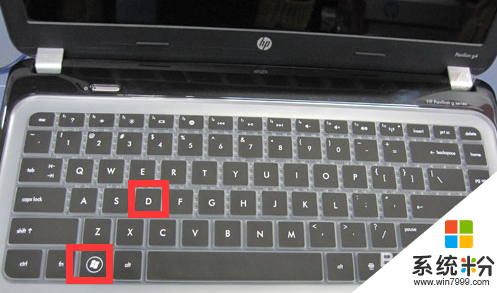
7、最后,这样我们也很快就到了桌面。
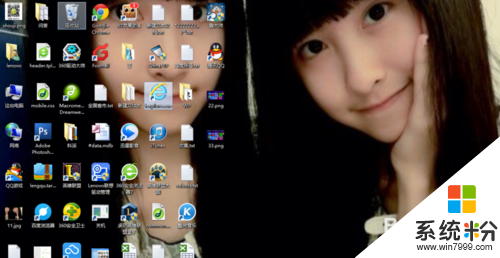
【win8怎么显示桌面】有遇到相同问题的用户,可以参照上述的教程来操作,想了解其他的ghost操作系统下载后使用技巧,或者是其他的电脑系统的问题,都欢迎上系统粉查看解决的方法。
我要分享:
相关教程
- ·win8/win8.1桌面如何显示我的电脑。 win8/win8.1桌面显示我的电脑的方法。
- ·Win8桌面右下角不显示时间如何解决 Win8桌面右下角不显示时间怎么解决
- ·win8桌面计算机桌面图标不见怎么办?win8显示桌面计算机图标的方法
- ·win8系统怎么让桌面和应用在同一屏幕显示
- ·win8桌面显示我的文档怎样设置
- ·Win8系统取消显示metro界面的方法有哪些? Win8系统如何取消显示metro界面?
- ·win8系统无法打开IE浏览器怎么办|win8系统IE浏览器无法正常打开的处理方法
- ·win8系统如何截取弹出式菜单
- ·win8.1系统处理开机时闪一下才能进入桌面的方法
- ·Win8.1天气无法加载怎么办?
Win8系统教程推荐
- 1 找回win8纯净版系统语言栏的操作方法有哪些 如何找回win8纯净版系统语言栏的操作
- 2 Win8.1正式版怎样自动导出iPhone照片和视频 Win8.1正式版自动导出iPhone照片和视频的方法有哪些
- 3 win8电脑家庭组提示无法正常退出怎么解决? win8电脑家庭组提示无法正常退出怎么处理?
- 4win8系统宽带怎样设置自动联网? win8系统宽带设置自动联网的方法有哪些?
- 5ghost Win8怎样设置开机自动联网 ghost Win8设置开机自动联网的方法有哪些
- 6ghost win8系统语言栏不见如何找回 ghost win8系统语言栏不见找回的方法有哪些
- 7win8重命名输入法不能正常切换的解决办法有哪些 win8重命名输入法不能正常切换该如何解决
- 8Win8分屏显示功能使用的方法有哪些 Win8分屏显示功能如何使用
- 9怎样让win8电脑兼容之前的软件? 让win8电脑兼容之前的软件的方法有哪些?
- 10怎样解决ghost win8频繁重启的烦恼 解决ghost win8频繁重启的烦恼的方法
Win8系统热门教程
- 1 win8系统修复LSP网络协议接口的方法【图文】
- 2 win8玩英雄联盟闪退怎么办|win8玩英雄联盟无法连接怎么办
- 3 如何解决win8电脑连接到远程桌面会出现卡顿的现象的问题。 解决win8电脑连接到远程桌面会出现卡顿的现象的方法。
- 4win8.1键盘失灵怎么办|win8.1键盘失灵的解决方法
- 5win8利用Dism命令安装补丁的方法|win8怎么用dism命令安装补丁
- 6怎样在Win8系统中玩手机游戏“像素鸟”
- 7win8搜不到无线怎么办|win8找不到无线的解决方法
- 8win8如何激活|win8激活的方法
- 9win8为什么应用商店打不开 win8应用商店打不开的原因
- 10win8计算机管理打不开怎么解决【图文】
